ps旋转中心点不见了
1、选中要变换的图层,按【Ctrl+t】激活变换框,但是变换框的旋转中心不见了,没有显示。按回车键退出变换框状态。
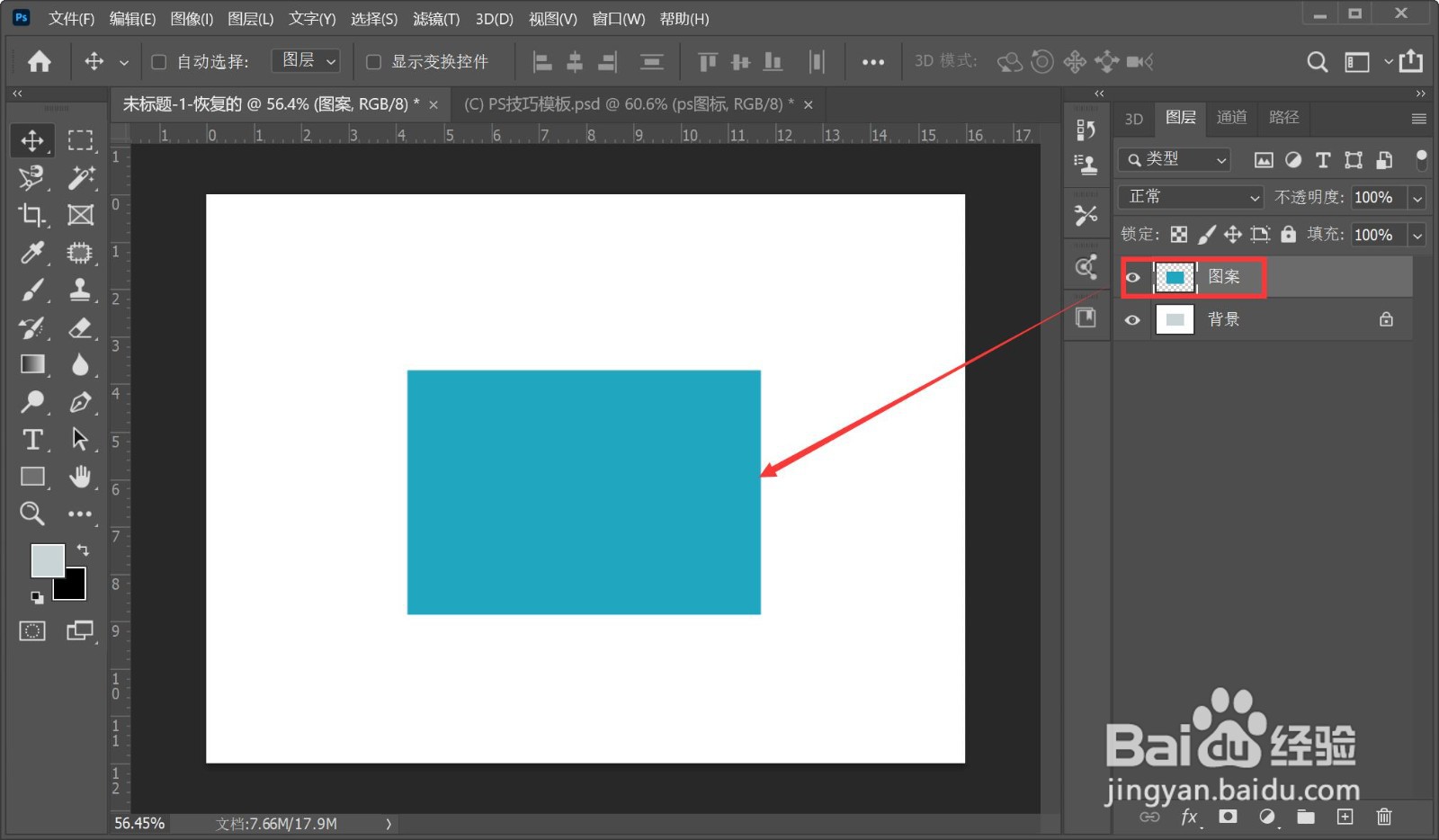

2、依次执行【编辑】>【首选项】>【工具】。

3、对话框勾选【在使用变换时显示参考点】,点击右上角的【确认】关闭窗口。
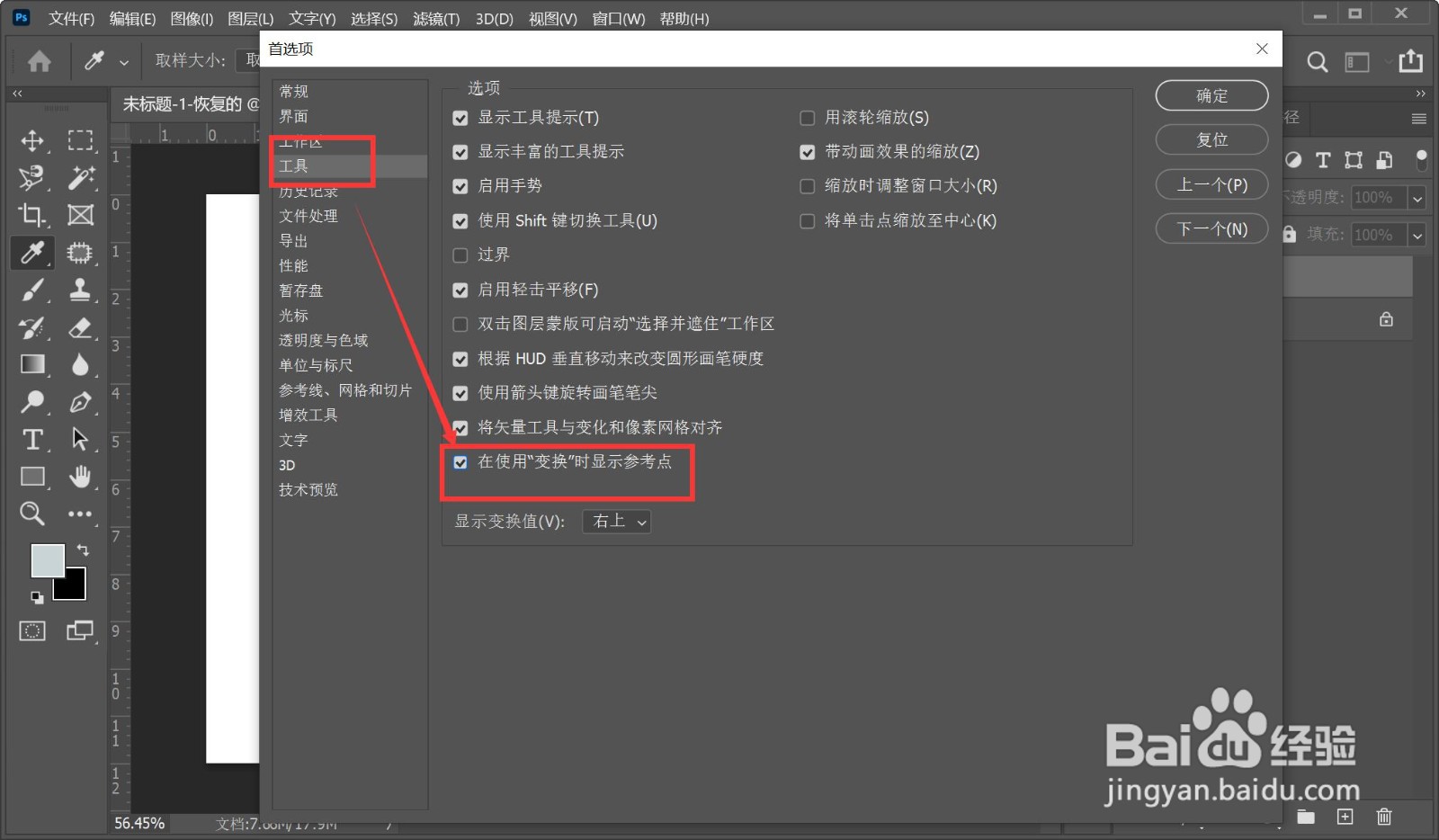
4、再次对图层进行变换,变换框内已经成功显示中心参考点。

声明:本网站引用、摘录或转载内容仅供网站访问者交流或参考,不代表本站立场,如存在版权或非法内容,请联系站长删除,联系邮箱:site.kefu@qq.com。
1、选中要变换的图层,按【Ctrl+t】激活变换框,但是变换框的旋转中心不见了,没有显示。按回车键退出变换框状态。
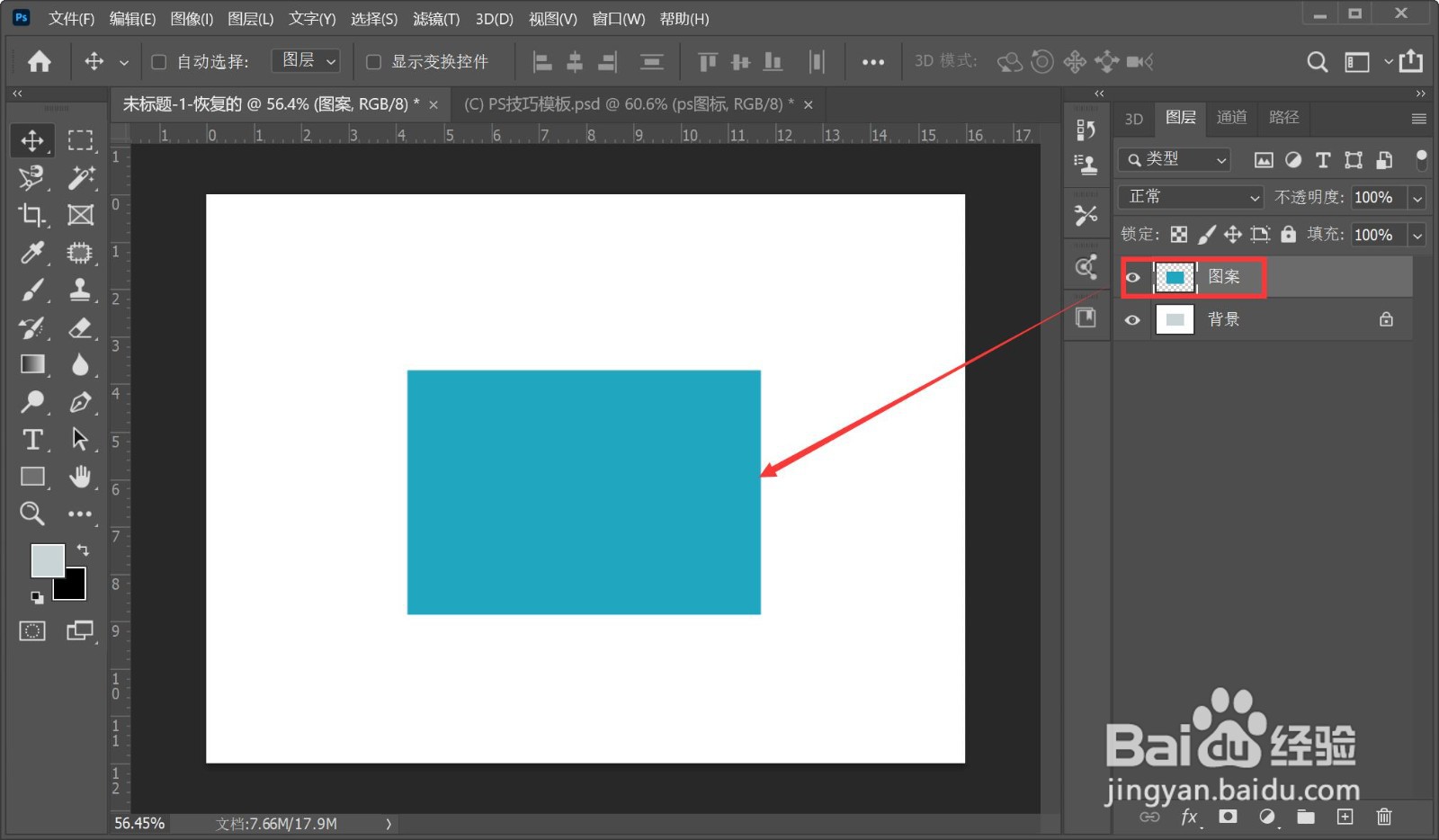

2、依次执行【编辑】>【首选项】>【工具】。

3、对话框勾选【在使用变换时显示参考点】,点击右上角的【确认】关闭窗口。
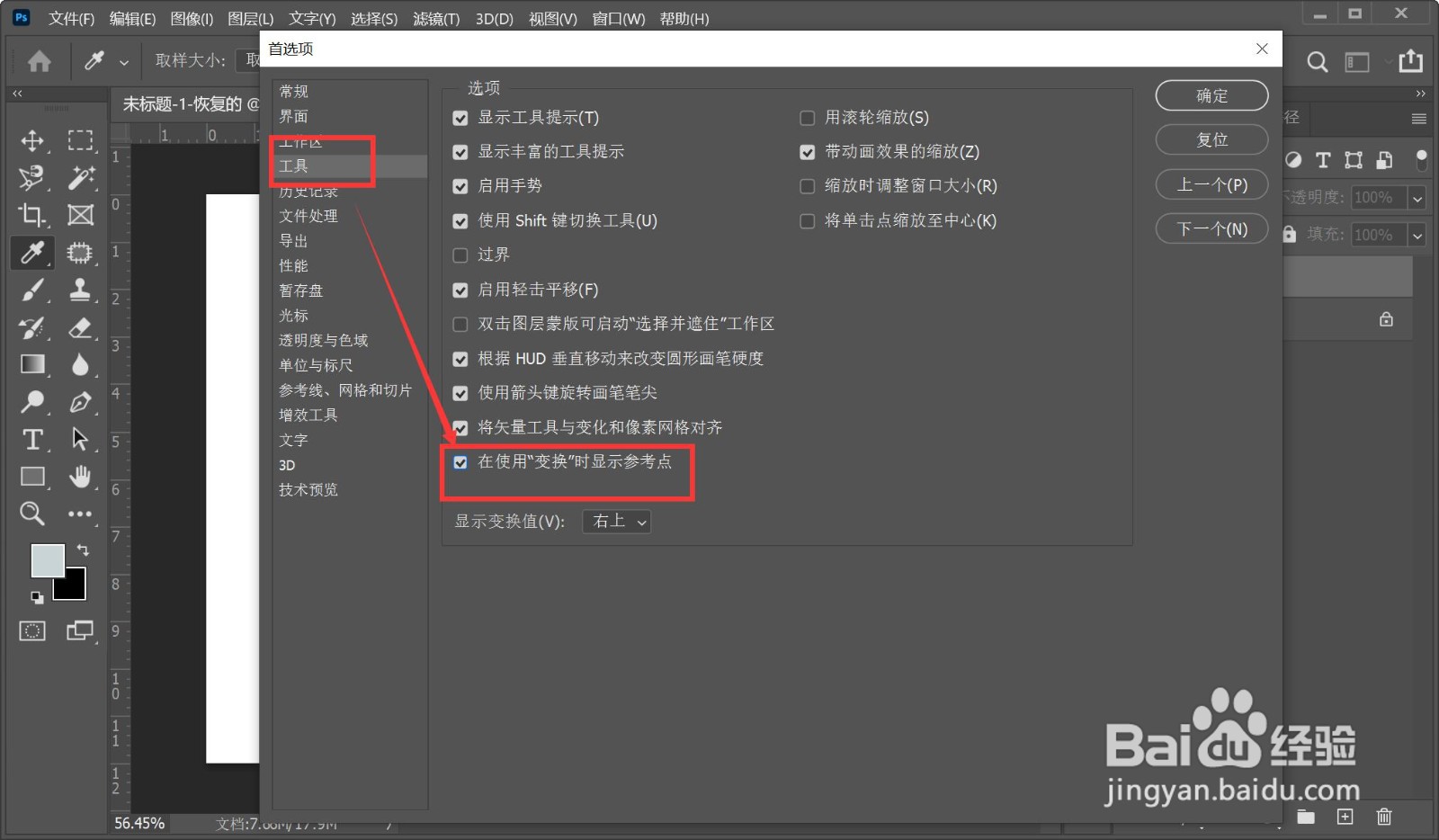
4、再次对图层进行变换,变换框内已经成功显示中心参考点。
